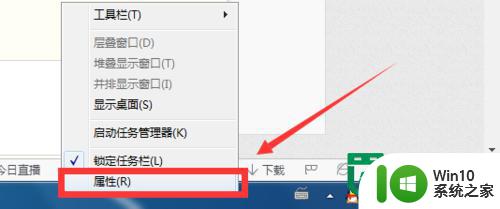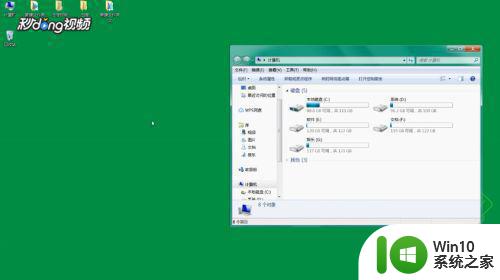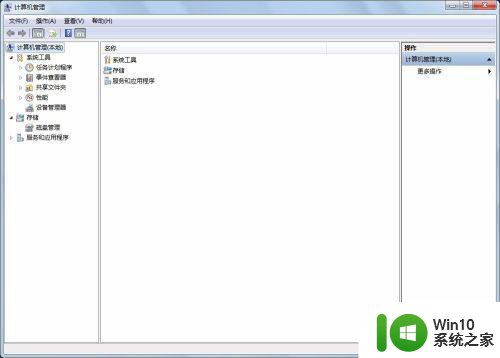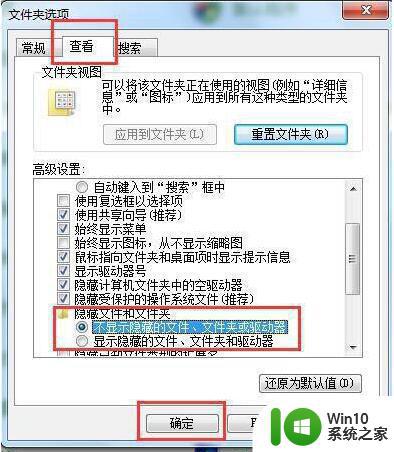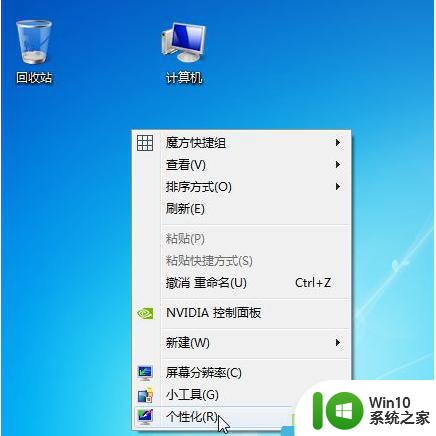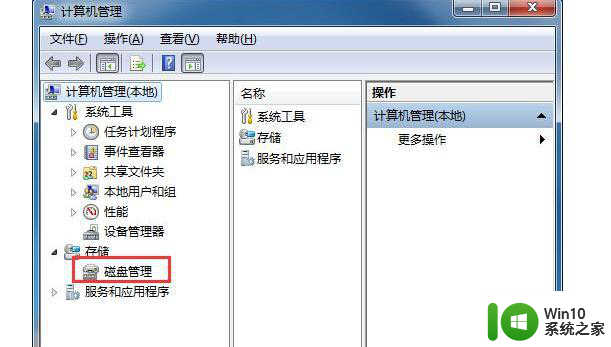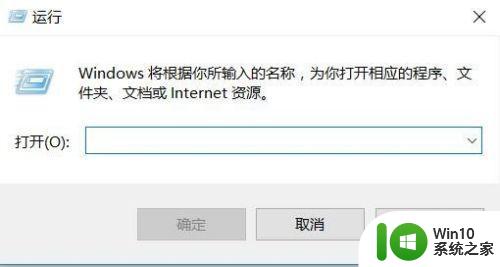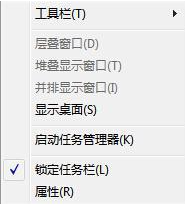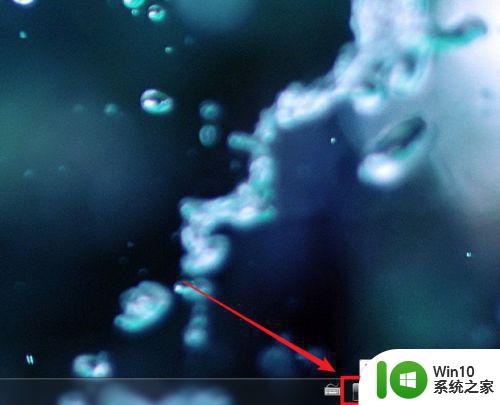win7电脑托盘区怎么隐藏 win7如何设置托盘图标隐藏
Win7电脑作为一款经典的操作系统,其功能强大且易于使用,有些用户可能对于电脑托盘区中的图标感到困扰,想要将其隐藏起来以获得更清爽的界面。Win7如何设置托盘图标隐藏呢?实际上隐藏托盘图标非常简单,只需要在系统设置中进行一些调整即可。在本文中我们将详细介绍Win7电脑托盘图标隐藏的设置方法,让您轻松摆脱不必要的干扰,享受更加舒适的使用体验。
具体方法:
一、按下WIN+R键打开运行窗口,输入“gpedit.msc”,点击“确定”。
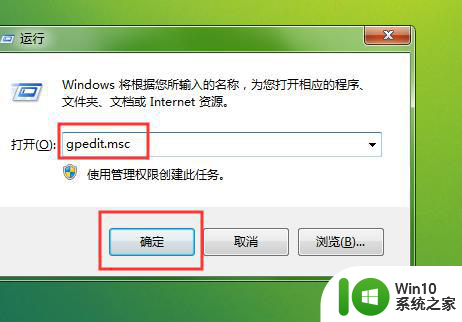
二、打开策略组窗口后,进入“用户配置-管理模板”,点击一下“开始菜单和任务栏”。
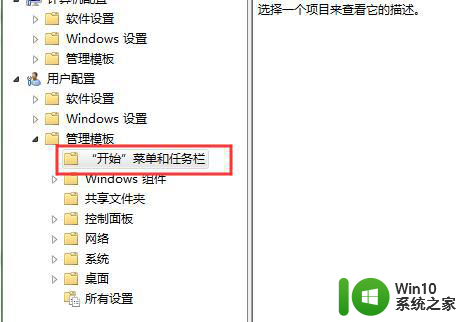
三、在右边列表内找到“隐藏通知区域”,双击该项右边的“未配置”。
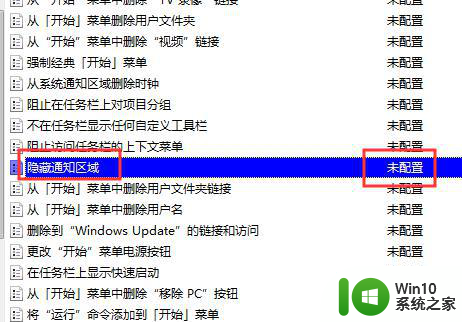
四、打开隐藏通知区域窗口后,点击“已启用”,点击该窗口右下角“应用”。
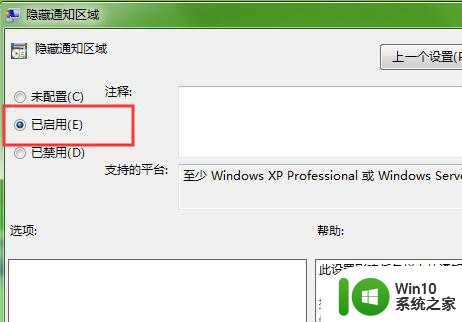
五、这时重新启动电脑,重启后通知区域就会完全隐藏起来(不想重启电脑的话。可以关闭Explorer.exe进程,然后重新加载该进程即可隐藏通知区域)。
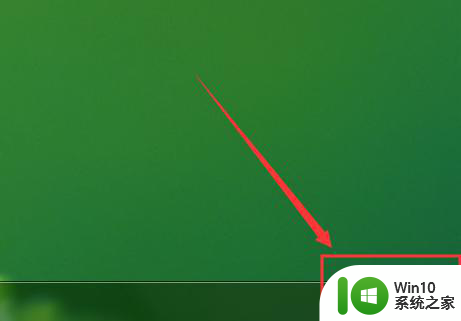
以上就是如何隐藏win7电脑托盘区的全部内容,如果你遇到相同问题,可以参考本文中介绍的步骤进行修复,希望对大家有所帮助。